Guía Completa para Enfocar GIF sin Perder Calidad
Los GIFs son una forma popular y atractiva de compartir contenido corto y animado, pero a veces su calidad puede disminuir y provocar imágenes pixeladas o borrosas. Es difícil agudizar un GIF sin perder calidad.
En esta guía, revisaremos las mejores técnicas y recursos disponibles para obtener resultados claros y de alta calidad, ya sea que desees mejorar un GIF para redes sociales, presentaciones o uso personal. Empecemos y aprendamos cómo agudizar GIFs sin perder calidad.
Parte 1. La Mejor Forma de Agudizar un GIF Sin Perder Calidad
Si deseas agudizar GIFs sin perder calidad, HitPaw VikPea (anteriormente HitPaw Video Enhancer) es la mejor opción. Utiliza tecnología AI para mejorar y agudizar el GIF sin comprometer la calidad original. Esta poderosa herramienta está diseñada para resolver muchos problemas y mejorar la nitidez y claridad del video mientras agudiza los GIFs.
Por Qué Elegir HitPaw VikPea
- HitPaw VikPea agudiza y mejora los GIFs con la ayuda de la tecnología AI, lo que resulta en una calidad excelente.
- No requiere mucho conocimiento técnico, lo que lo hace fácil para los principiantes.
- Puedes agudizar tus GIFs sin perder la calidad original.
- Ofrece una serie de opciones de edición además de la mejora.
- Puedes mejorar y optimizar rápidamente tus GIFs con los tiempos de procesamiento rápidos y efectivos de esta herramienta.
Pasos para Agudizar un GIF
Paso 1. El primer paso es descargar e instalar HitPaw VikPea en tu computadora con Windows o Mac.
Paso 2. Abre el programa y selecciona el video que deseas agudizar. Luego, importa el video haciendo clic en el botón “Añadir archivo”.

Paso 3. Selecciona el modelo de AI para agudizar el GIF. También selecciona la resolución de salida requerida (hasta 8K).

Paso 4. Una vez que hayas seleccionado el modelo AI, haz clic en el botón “Mejorar” para comenzar el proceso. El software agudizará y mejorará tu GIF usando el modelo AI seleccionado por ti.

Paso 5. Ahora el proceso está completo y puedes previsualizar el GIF mejorado. Si estás satisfecho con los resultados, haz clic en el botón “Exportar” para guardar el GIF agudizado.

Aprende Más sobre HitPaw VikPea
Parte 2. Formas Alternativas de Agudizar un GIF
Mejorar la apariencia y eficiencia de un GIF puede lograrse agudizándolo sin perder calidad. Existen varias herramientas disponibles y puedes seleccionar la que más se ajuste a tus necesidades. Cada herramienta tiene sus beneficios y desventajas.
1. Ezgif
Ezgif es un popular programa en línea que ofrece una interfaz sencilla y fácil de usar para agudizar GIFs. Ofrece varias funciones como recortar, redimensionar y agudizar. Puede ser una excelente opción para las personas que desean editar rápidamente sus GIFs, sin la molestia de descargar e instalar el software.
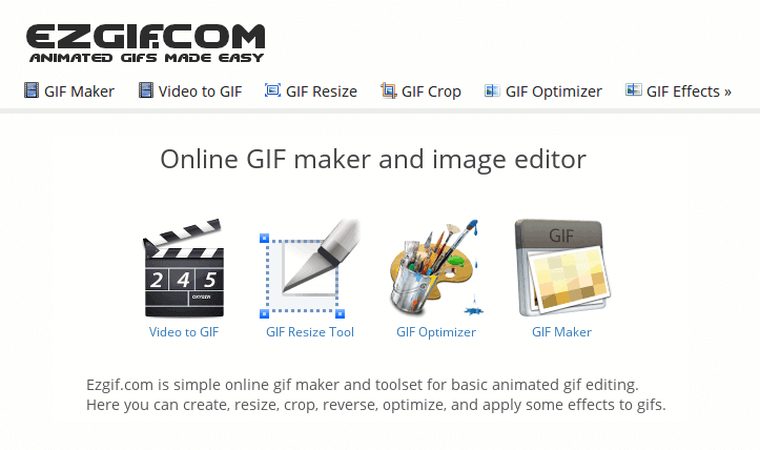
Pros
- Es muy fácil de usar y accesible para aquellos que no tienen conocimientos técnicos sobre ello.
- Ahorra tiempo y energía, ya que funciona sin necesidad de descargarlo o instalarlo.
- Agudiza los GIFs de manera rápida y eficiente, lo que te permite completar tu tarea en solo unos minutos.
Contras
- Carece de características más complejas, como capas complejas o edición exhaustiva cuadro por cuadro.
- No puede trabajar con archivos más grandes. Las personas deben comprimir sus archivos antes de subirlos, lo que podría afectar la calidad de salida.
- Depende totalmente de internet y las personas pueden enfrentar dificultades si la conexión es lenta o no funciona correctamente.
2. GIFGIFs
GIFGIFs es otra herramienta en línea que ofrece una variedad de características, incluida la función de agudizar. Es conocida por su simplicidad. Las personas que necesitan soluciones rápidas y eficientes para la edición de sus GIFs pueden usar esta herramienta.
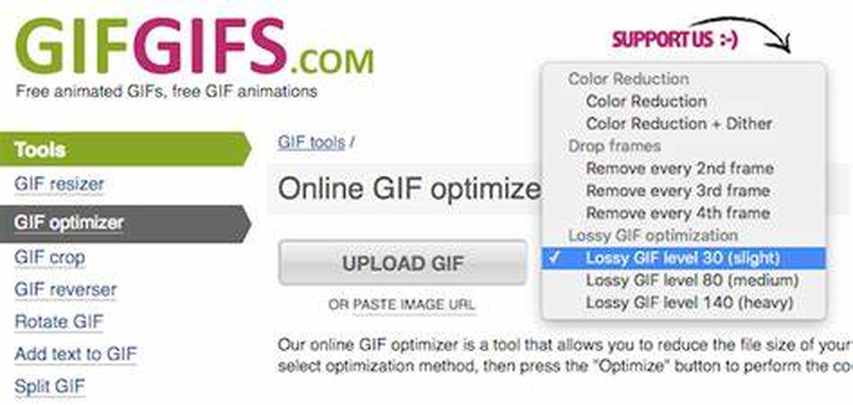
Pros
- Es accesible para todos debido a su simplicidad. Es una excelente opción para principiantes.
- Es una herramienta completamente en línea, sin necesidad de instalar el software en tu dispositivo.
- Edita y sube GIFs en solo unos minutos gracias a su proceso de edición rápido y eficiente.
Contras
- No siempre mantiene la alta calidad durante el proceso de edición, lo cual puede ser molesto para los usuarios.
- Es un software con soporte de anuncios, lo que puede molestar a los usuarios.
- Puede que no sea compatible con corrección avanzada de color, capas complejas o edición detallada cuadro por cuadro.
3. GIFMaker.me
GIFMaker.me es una herramienta en línea y los usuarios pueden crear, redimensionar y agudizar GIFs. Tiene muchas funciones y se considera una tienda integral para los clientes que desean realizar una variedad de tareas en sus GIFs sin dificultad.
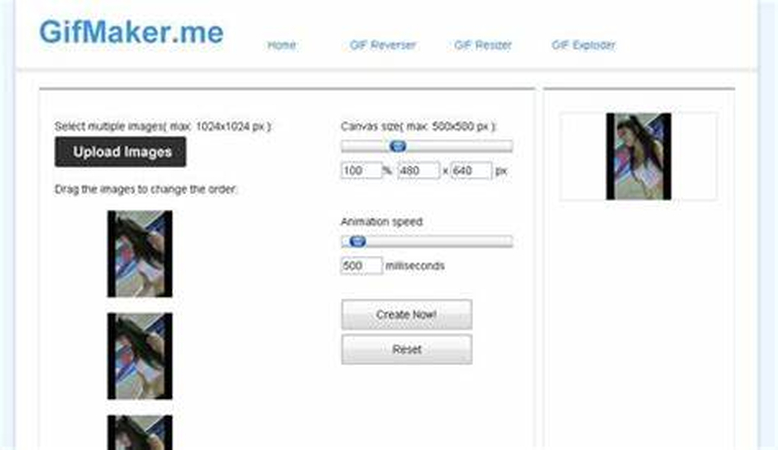
Pros
- La mayoría de las funciones básicas son gratuitas, lo que la hace accesible para todos.
- Soporta múltiples formatos de archivo y los usuarios pueden trabajar con diferentes tipos de archivos multimedia.
- Tiene una tasa de procesamiento rápida y los usuarios pueden subir, modificar y descargar GIFs rápidamente.
Contras
- Esto puede llevar más tiempo para archivos más grandes durante el procesamiento, lo que puede ser frustrante para los usuarios.
- GIFMaker.me es un sitio web con soporte de anuncios y los usuarios pueden ver ventanas emergentes y anuncios durante el proceso de edición.
- Pierde calidad al editar el archivo.
4. Adobe Photoshop
Adobe Photoshop es un software de nivel profesional. Ofrece muchas características, incluida la agudización de GIFs. Es ampliamente utilizado por profesionales en sus negocios creativos porque puede manejar tareas de edición difíciles.
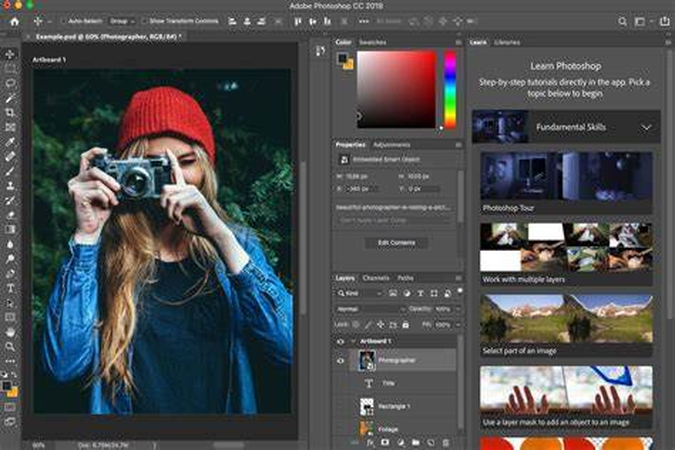
Pros
- La interfaz de Photoshop es altamente personalizable, lo que ayuda a los usuarios a organizar su espacio de trabajo según sus necesidades.
- Excelente rendimiento en una variedad de industrias, como diseño gráfico, fotografía y arte digital.
- Actualiza regularmente Photoshop con nuevas funciones para ofrecer a los usuarios acceso a las herramientas más recientes.
Contras
- Ofrece un plan de suscripción, que puede ser costoso para los usuarios.
- Photoshop requiere instalación, lo que puede llevar tiempo.
- Debido a su amplia gama de características, es difícil de usar para principiantes.
Parte 3. Preguntas Frecuentes sobre la Agudización de GIFs
Q1. ¿Por qué los GIFs tienen tan baja calidad?
A1. Los GIFs a veces tienen baja calidad debido a su paleta de colores limitada y a la compresión. Los GIFs tienen un máximo de 256 colores, mientras que otros formatos de imagen como JPEG o PNG tienen millones de colores. Esta limitación resulta en un tamaño de archivo pequeño que pierde calidad. Cuando los GIFs se redimensionan o editan, la calidad puede disminuir aún más.
Q2. ¿Cuál es la mejor resolución para un GIF?
A2. La mejor resolución generalmente se encuentra entre 480x270 y 640x360 píxeles, lo que equilibra el tamaño del archivo y la calidad. Para el mejor rendimiento web, mantén el ancho por debajo de los 1000 píxeles. Para redes sociales como Instagram, se recomienda un ancho de 1080 píxeles.
Q3. ¿Dónde puedo obtener GIFs de alta calidad de forma gratuita?
A3.
Existen varios sitios web donde puedes obtener GIFs de alta calidad de forma gratuita. Algunos de ellos son:
Conclusión
Siguiendo esta guía, puedes mejorar la claridad de tus GIFs sin comprometer su calidad original. Es importante usar las herramientas y técnicas adecuadas para agudizar los GIFs. HitPaw VikPea es la opción más exitosa. Prueba HitPaw VikPea ahora para experimentar lo mejor en tecnología de mejora de videos y GIFs.









 HitPaw Univd
HitPaw Univd HitPaw FotorPea
HitPaw FotorPea HitPaw VoicePea
HitPaw VoicePea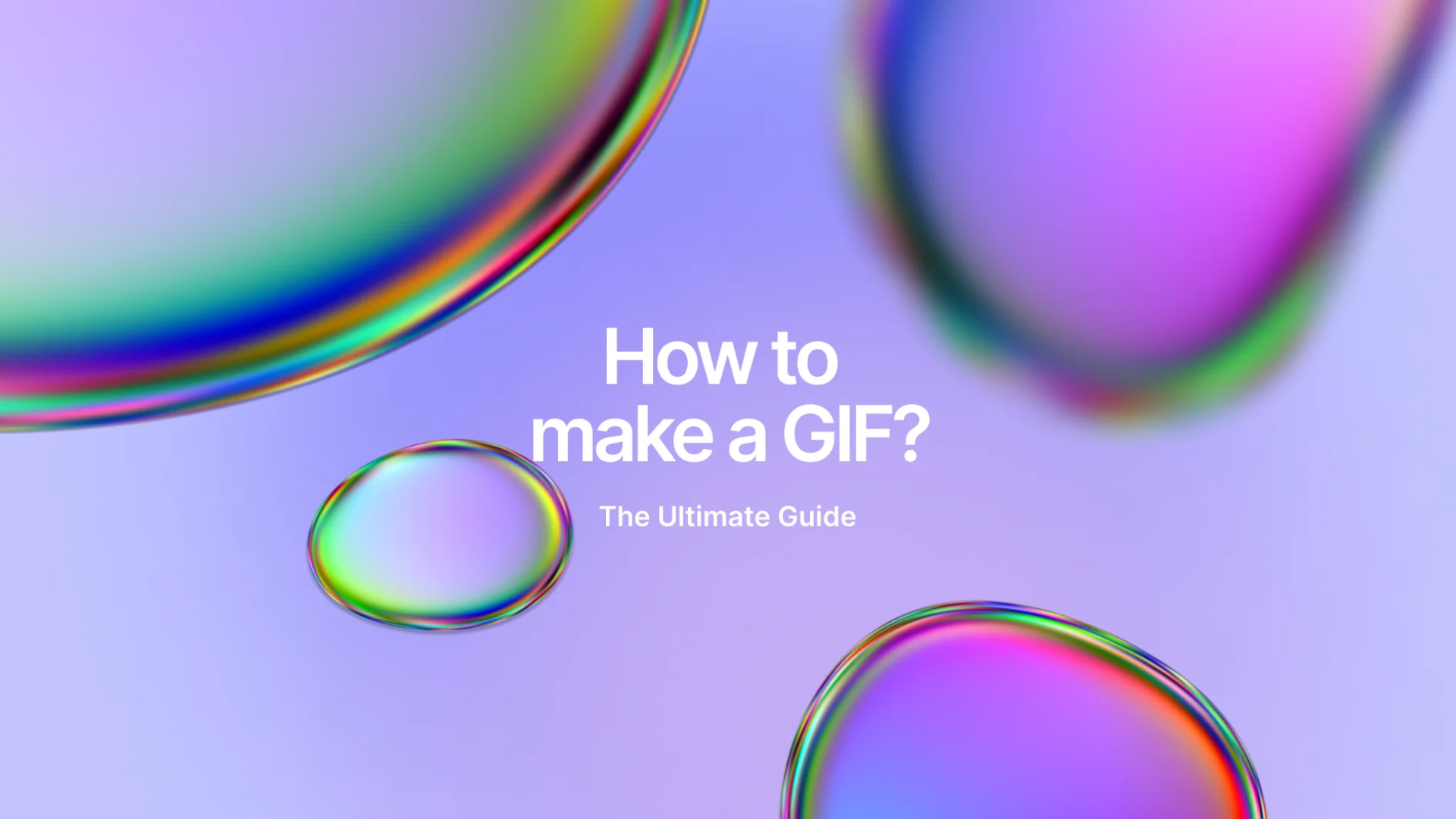
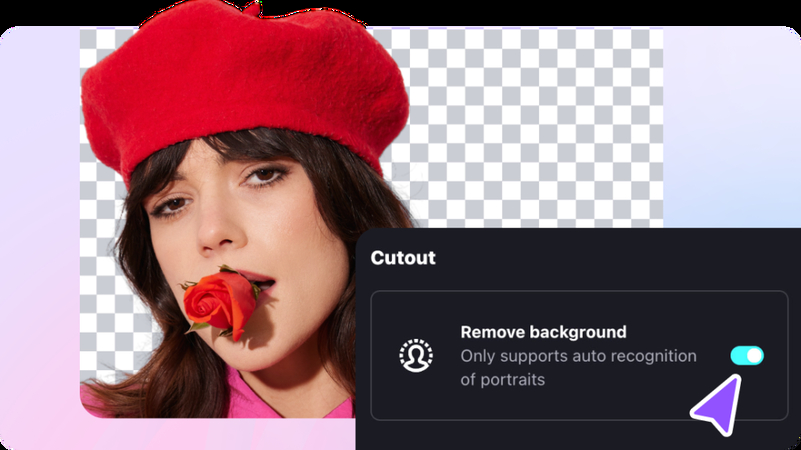


Compartir este artículo:
Valorar este producto:
Juan Mario
Redactor jefe
Trabajo como autónomo desde hace más de cinco años. He publicado contenido sobre edición de video, edición de fotos, conversión de video y películas en varios sitios web.
Más ArtículosDejar un comentario
Introduce tu opinión sobre los artículos de HitPaw